立即下载
没有对应的手机版,本软件为电脑版,电脑版软件不支持手机安装
autodesk inventor professional 2022也简称为inventor pro 2022,它是由美国著名的autodesk公司推出的一款专业的三维可视化实体模拟软件,是专为分析师和工程师所打造的,可广泛运用于3D机械设计、仿真、工具创建、二维机械制图、三维制图的设计和开发等多个不同领域,帮助用户们很好的完成各种产品模型的设计与制图,是一款非常好用的专业模拟制图软件。有了它,我们就可以更加专心的投入到软件产品的制作研发中,而不用再担心产品模型的制作问题了。除了上述所讲到的3D机械设计、二维机械制图与设计外,该软件还可适用于钣金设计、零件设计、装配设计等领域,在我们日常生活中所常见到的一些机械产品都能够通过这款软件来设计制作。其强大的软件功能,还能够让用户不再需要编写任何复杂的程序代码就可以轻松完成设置产品的配置器,使设计产品更加高效。专业而强大的CAD产品设计功能,灵活且便携的产品模型制作以及可跨领域无缝衔接,让用户使用任何CAD软件都能够轻松实现数据互通,完成CAD与3D模型之间的转换。简洁的软件页面,各个功能分区分布直观明确以及简单的操作方式都可让用户更容易上手学会使用。此外,该软件还在不断的更新与优化,本次的全新2022版本就是该软件在上一版本的基础上进行更新的,它修复了软件已知问题,优化了用户的界面使用体验,并新增了更多的实用性功能,如提高编辑大型部件时的性能以及常用功能的工作效率,加入了新的缩放和视图控件,还能凭借全新的安装和部署体验,让所有人都同步进行操作体验等等,可很大程度上的提升用户工作效率。本站为大家提供的AutoDesk Inventor Professional2022简体中文破解版,附带破解文件,可完成解锁软件程序,用户完成下载安装即可免费使用所有软件功能,有需要的朋友欢迎前来下载。

2、装配:使用特定指令设计的装配,可访问标准软件库,包括数十万个零件。
3、图纸:为AutoCAD等应用程序设计的组件的外观,并允许输出。
4、钣金:Vrqkary设计和采取电子表格的形式Khrvjygrftn。
5、焊接:焊接标准以及两段焊接之间可能存在的缝隙。
6、演示:动画零件和爆破模式。
7、管道:使用最新标准的管道进行先进而便捷的设计路径管道。
8、车架生成:具有结构和框架的专业设计完整的工具准备就绪。
9、Inventor Studio:从所有角度观看建设项目设计的视频。
10、动态仿真:非固定零件的能量和行为分析。
2、在软件学堂下载该软件安装包,并解压缩,得到软件安装原程序文件和破解文件。
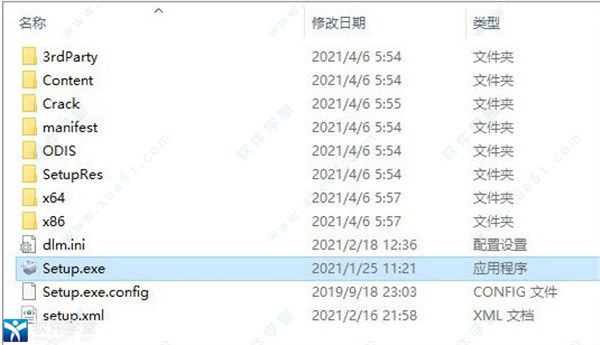
3、我们先运行"Setup.exe"文件,按照软件安装向导进行安装。

4、正在进行安装准备,请耐心等待。
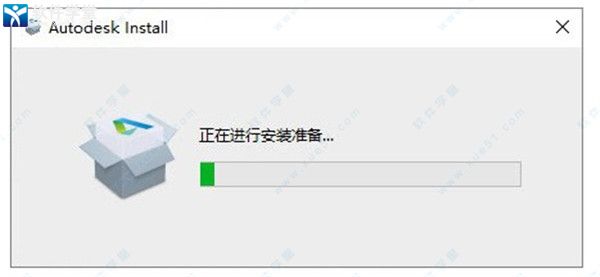
5、成功解压后,我们在上方选择简体中文语言,然后勾选安装许可协议,点击next进入下一步。

6、根据自身需求选择安装组件。

7、软件安装中,请耐心等待。
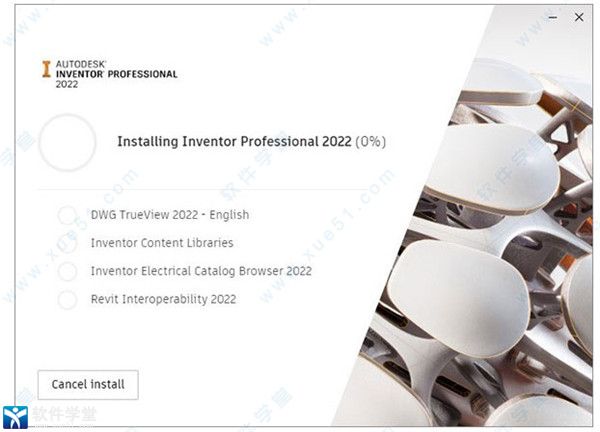
8、安装成功后,先不要运行直接点击右上角关闭,退出安装向导。
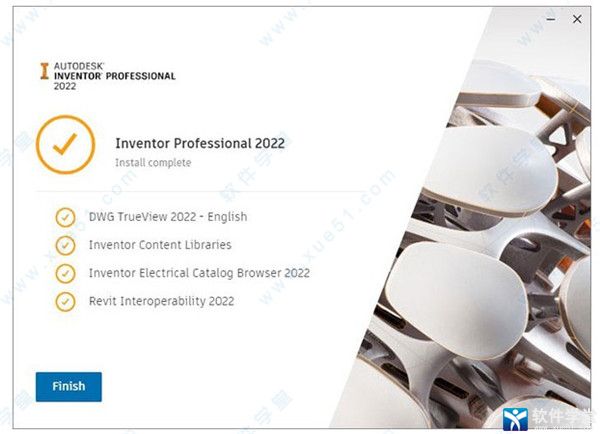
9、然后打开Crack文件夹,运行"nlm11.18.0.0_ipv4_ipv6_win64.msi"安装网络许可证管理器。

10、将文件夹下的“adskflex.exe”复制到软件许可证管理器目录下;默认安装目录【C:AutodeskNetwork License Manager】

11、接着将文件夹下的“adlmint.dll”、AdskLicensingAgent.exe、AdskLicensingService.exe复制到软件许可证管理器目录下;默认安装目录【C:Program Files (x86)Common FilesAutodesk SharedAdskLicensing11.0.0.4854AdskLicensingAgent】

12、右键记事本编辑破解许可证文件lic.dat,在里面填上您的计算机名和MAC地址,编辑好之后保存。

计算机名称:
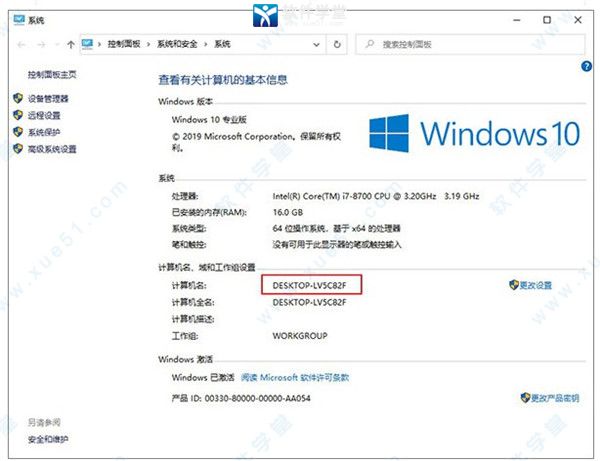
MAC地址:运行cmd,输入 ipconfig /all 获得物理地址【005056C00001】中间的“-”不需要;
注意:网卡的物理地址要你在使用中的地址,一般现在都有无线网卡还有本地网卡,看你用的是哪块网卡,联网的是本地的就用本地的网卡地址。
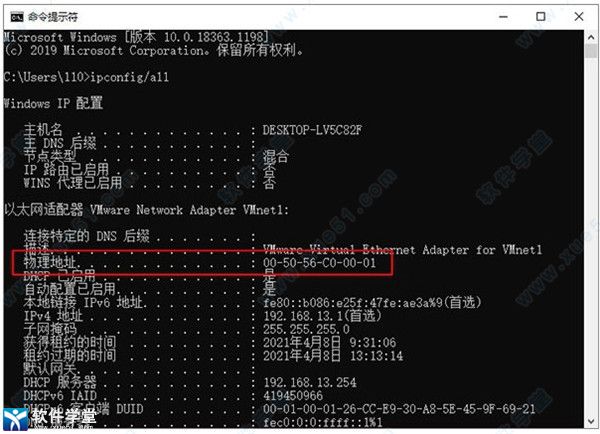
13、为了方便,我们最好将编辑好的lic.dat也存放到网络许可证管理器;默认安装目录【C:AutodeskNetwork License Manager】

14、然后启动桌面上生成LMTOOLS Utility ,点击Config Service标签,添加服务:
Service Name:Autodesk
Path to the lmgrd.exe file:C:AutodeskNetwork License Managerlmgrd.exe
Path to the license file:C:AutodeskNetwork License Manageradesk.lic
勾选User Services 和 Start Servic at Power UP,然后点Save Service,是否添加点是;
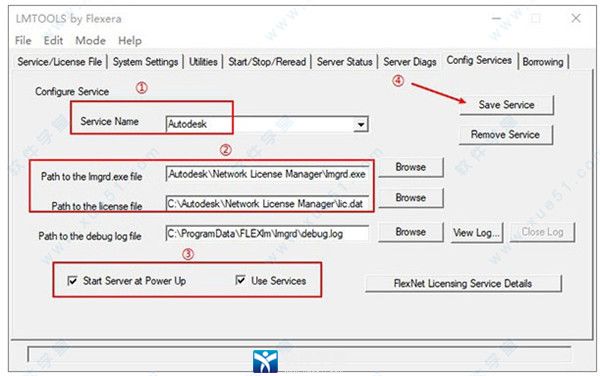
15、点击Service/License File标签,打钩LMTOOLS ignores license file path environment variables。

16、点击start/stop/read选项,点击 'rereadlicense file',再点击'start server'启动服务。
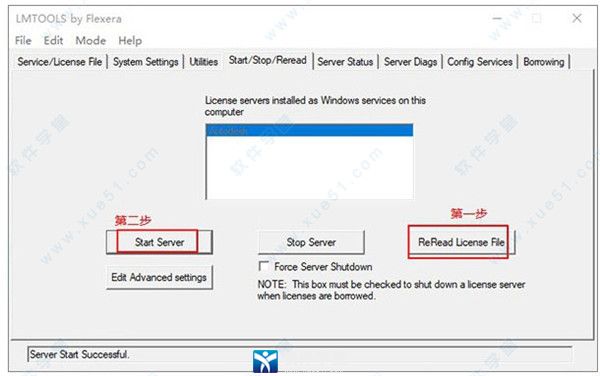
17、点击Server Status标签,点击Perform Status Enquiry,信息结果框如有这句表示成功:adskflex: UP v11.18.0
如有这句则表示功能已经激活:Users of 87545ACD_2022_0F(在最下面):
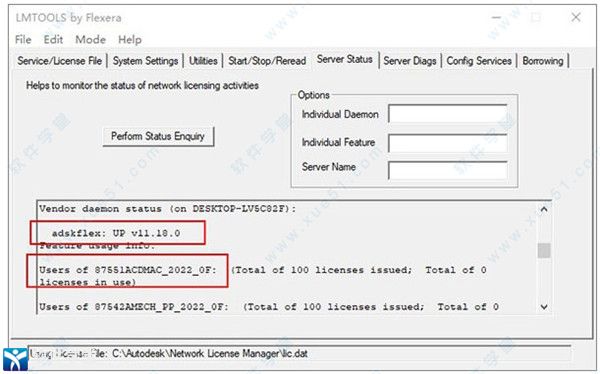
18、完成破解激活,现在启动软件,选择第二项为网络许可。
19、选择单一许可服务器,服务器名称为127.0.0.1。

20、以上就是该软件的详细安装教程了,用户完成安装破解即可免费使用所有软件功能。
1、打开INV,点击项目,点击右下角,配置资源中心库。

2、点击创建库,输入库显示名称和文件名称,勾选库,点击确定。

3、到这一步,就已经成功的创建了自己的资源库了,是不是非常的easy
4、打开ipart文件,点击管理,资源中心,发布零件,然后跟着下图操作。
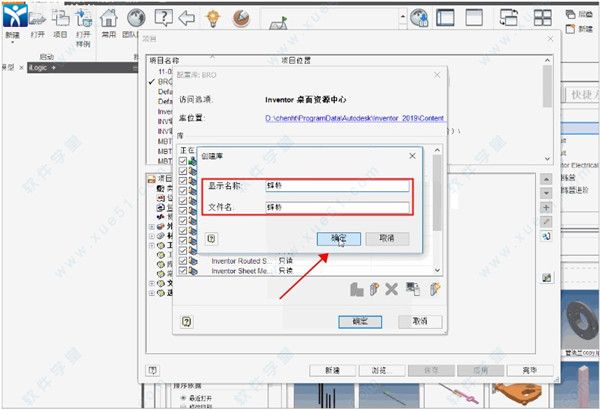
5、可以直接在资源中心去调用了,我们可以新建个部件验证下。

6、至此,我们就完成了库的创建以及零件的发布了。

二、在草图绘制中,如何添加中心构造线?
方法一:用草图命令绘制好图,然后选中草图图元,左键,弹出下面界面,选中“构造”。

方法二:选中构造命令,然后所有的草图图元,做出来都是构造线形式。

三、在零件中,如何取消阵列结果中,多余或者不需要的特征元?
我们在进行Inventor建模时,经常可以遇到阵列命令,不管是在草图还是在特征中,都会有,那么如何进行草图和特征命令中选择部分阵列元素。
对于草图,有两种方式:
方法一:在阵列命令,下面有个抑制选择区,我们只需要选中阵列结果中,不需要的元素,在得到的结果就不会出现。
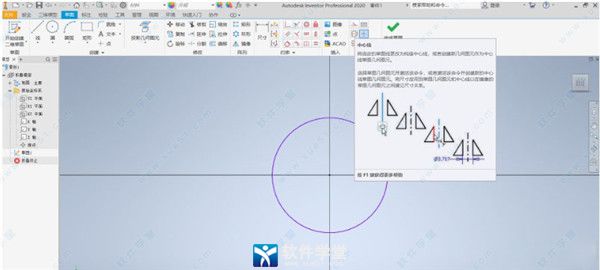
方法二:直接选中阵列结果的某些几何元,然后左键,选择抑制,即可。

在特征中,有一点不一样,需要我们注意下。
在阵列里面没有,抑制选项,所以方法一无法使用。

只能使用,方法二:
打开设计浏览器下方的阵列,“+”好,选择需要抑制的阵列元,然后右键,会出现抑制选项。对于需要同时选中,多个,则ctrl+阵列元,即可完成操作。

1、性能和生产率的提高
在2022软件中,您将在以下工作流程中体验到更高的性能:
使用窗口选择或组件过滤同时选择许多组件时,该软件的响应速度更快。
使用选择或保存的视图,可见性状态更改更快。
插入子装配时的性能已得到改善。
直接翻转组件的可见性或使用保存的视图时,体验到更快的可见性更改。
2、帧发生器
对帧生成器进行了许多生产力增强,包括文件命名,新类别过滤器,编辑功能等。
-改进文件命名对话框,使您可以更详细地控制帧生成器组件的命名方案。使用新选项,可以将组件的文件名设置为与浏览器中的显示名相同。
-创建框架时,新的“类别”过滤器使您可以简化选择,而“预设”可帮助您保存最常用的框架设置以供以后使用。
-现在可以从属性面板中过滤几何,并且新的预览标志符号可以帮助您在选择骨架几何时调整框架的方向。
-新的缩放工具可帮助您将视图调整为垂直于框架操纵器或垂直于框架操纵器的等距视图。
-可以使用“修剪/延伸”命令来终止曲面上的成员。
-在端部处理中添加了两个新的槽口轮廓,将槽口支持扩展到“ I”,“ C”和“ T”轮廓以及圆形构件。
-框架成员的“重用”命令已进行了重大修改,从而使在重复使用的框架成员的集合中选择原始成员更容易,以填充您的骨架几何形状。
3、设计增强
通过选择将结果与“模型”或XY,XZ,YZ平面对齐,此版本进一步增强了Unwrap命令。您也可以选择多个平面孔作为“刚性”。
二、发明家经验
1、黑暗主题预览
提供了新的Light Theme界面,Inventor 2022包含该软件的新Dark主题的预览。
2、命令界面和生产力增强
属性面板继续扩展到软件的更多区域。现在,您可以在“弯曲”,“线圈”,“合并”,“复制对象”,“贴花”,“删除面”,“分割”,“增厚/偏移”以及所有帧生成器命令中使用简化的属性面板工作流程。
三、连接的
1、互通性
Revit AnyCAD:该软件致力于通过与Revit数据进行无缝集成来为从事建筑行业的公司提供服务。
-通过在工作时维护与插入的Revit数据的关联链接,改善了Revit和这款软件之间的互操作性。Revit项目可以从本地文件访问,也可以使用Autodesk BIM 360公共数据环境通过云进行协调。
-在设计过程中进行更改是不可避免的。当Revit模型更改时,需要更新软件模型以适应。由于Revit模型是在您的软件部件中引用的,而没有文件转换-对Revit项目的任何更改也将在软件部件中更新。
2、翻译
-JT导出现在支持导出软件可解释的语义产品制造信息(PMI)。以前,请在“产品制造信息”框中选中导出的图形PMI数据。
-添加了对Parasolid版本32导入的支持。
-导入和AnyCAD格式已针对Solid Edge,SolidWorks和Unigraphics更新。
四、客户驱动的改进
1、零件:2022全新版本增强了钣金,多实体零件和3D注释的零件级别。
-现在可以通过参考平面或面来定义钣金法兰,从而可以轻松匹配精确的角度(LT中不可用)。
-通过使用熟悉的窗口选择来选择零件中的多个实体或面,可大大减少鼠标单击。
-通过将3D注释和自定义iProperty引用为领导者注释和常规注释,可以保持它们之间的一致性。
2、装配体:增强了三维布管,装配体结构和文件命名约定的装配体级增强功能(LT中不提供)。
-已经将“文件命名”对话框扩展到了“镜像”和“复制”命令。
-保存文件时,启用了新选项来设置是否保存文件的默认行为。保存对话框中新的“保存状态”列可帮助您了解软件提示您保存的文件以及原因。
-为了帮助您构建装配体,将轴组件生成器中的可用功能扩展到了螺栓连接。
3、管子
-改进“管和管”设计的文件命名(LT中不提供)。
-使用“自动路由”选项时的“应用”按钮可让您停留在命令中以创建下一条路由。
4、图纸
该软件通过自动文档工具提供了图纸级别的增强功能,可以更好地简化您的工作流程。
-线型现在是显示样式,具有更多选项,可以更好地控制工程图中BOM表参考零件的外观。使用新选项之一; 将边线作为参考,阴影或将 边线作为零件,阴影以用彩色显示带有或不带有虚线轮廓的参考文件。
-通过功能区中用于自动中心线命令的新按钮,可以更轻松地发现向工程图视图添加自动中心线的功能。
-在为视图标注尺寸时,我们提高了Inventor在选择平行几何图形时检测侧视图或剖视图的直径尺寸的能力。
-根据普遍要求,“测量”命令已返回到图形环境中的“工具”选项卡,使您可以从图形中进行测量,而无需创建其他注释。
-“尺寸”命令中新的“旋转”选项使您可以垂直于选定边对齐尺寸。
-为了帮助您完成文档编制,我们简化了在图纸中复制和粘贴通用表的工作流程。
5、自动化:图纸格式和iLogic使在新的软件中按照cad标准自动创建工程图比以往更容易。
-保存为图纸格式的视图布局现在保留了诸如边缘显示之类的视图设置,并且我们包括了一个新的“将视图调整为图纸”选项,以自动缩放视图。
-现在,图纸格式支持钣金零件的展平图样和装配体的零件明细表,所有这些都将在您创建图纸时从参考模型自动填充。
-为了进一步帮助您自动化图形的创建,改进了iLogic从标注的特征中添加尺寸,注释和零件序号的功能。还增加了使用iLogic更改图形样式的支持,从而使更改样式以适合您的客户或批量编辑样式更容易,以帮助符合CAD标准。
在一个零件文件中管理制造操作、尺寸变化和简化表示。
2、模型状态 - 部件
在单个文档中创建部件的多个表示,以管理配置和模型简化。
3、Revit 互操作性
使用可在软件中简化和保存 Revit 项目文件的改进工具,就 BIM 项目展开协作。
4、绘图增强
在二维工程视图中使用三维模型的照相机视图、制造信息和光源样式。
5、工作效率和性能
提高编辑大型部件时的性能以及常用功能的工作效率。
6、安装和部署
凭借全新的安装和部署体验,让团队中的每个人都使用最新版本。

软件特色
1、零件建模:第一部分工作最完整的机械设计和建模环境。2、装配:使用特定指令设计的装配,可访问标准软件库,包括数十万个零件。
3、图纸:为AutoCAD等应用程序设计的组件的外观,并允许输出。
4、钣金:Vrqkary设计和采取电子表格的形式Khrvjygrftn。
5、焊接:焊接标准以及两段焊接之间可能存在的缝隙。
6、演示:动画零件和爆破模式。
7、管道:使用最新标准的管道进行先进而便捷的设计路径管道。
8、车架生成:具有结构和框架的专业设计完整的工具准备就绪。
9、Inventor Studio:从所有角度观看建设项目设计的视频。
10、动态仿真:非固定零件的能量和行为分析。
Inventor安装步骤
1、为了更好的安装激活软件,请首先断开网络连接,以免软件安装破解失败。2、在软件学堂下载该软件安装包,并解压缩,得到软件安装原程序文件和破解文件。
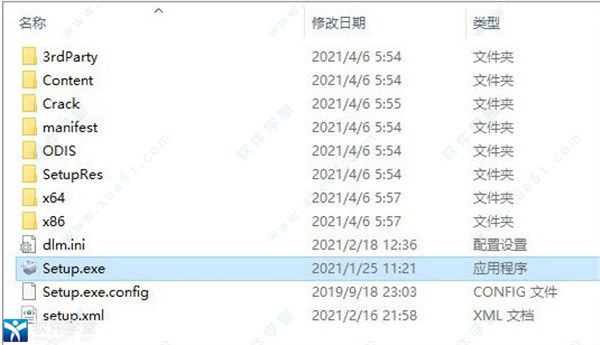
3、我们先运行"Setup.exe"文件,按照软件安装向导进行安装。

4、正在进行安装准备,请耐心等待。
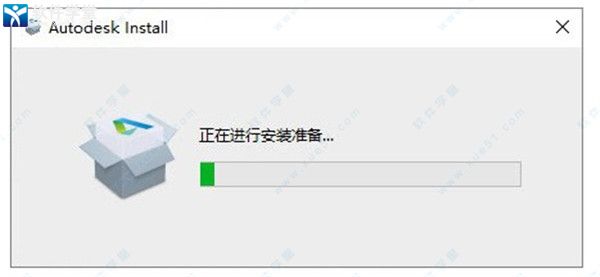
5、成功解压后,我们在上方选择简体中文语言,然后勾选安装许可协议,点击next进入下一步。

6、根据自身需求选择安装组件。

7、软件安装中,请耐心等待。
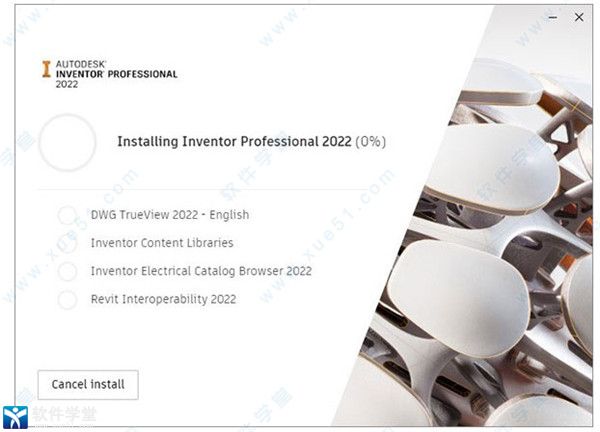
8、安装成功后,先不要运行直接点击右上角关闭,退出安装向导。
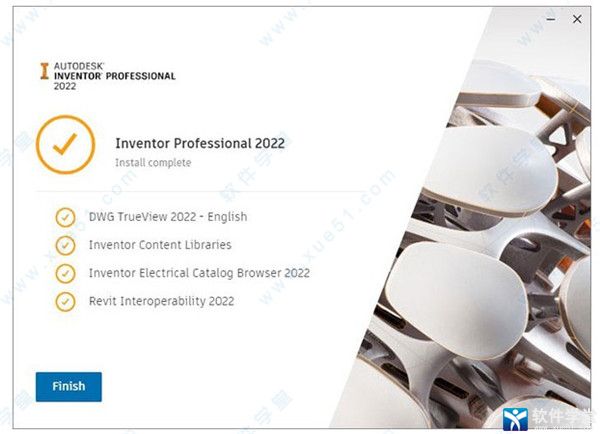
9、然后打开Crack文件夹,运行"nlm11.18.0.0_ipv4_ipv6_win64.msi"安装网络许可证管理器。

10、将文件夹下的“adskflex.exe”复制到软件许可证管理器目录下;默认安装目录【C:AutodeskNetwork License Manager】

11、接着将文件夹下的“adlmint.dll”、AdskLicensingAgent.exe、AdskLicensingService.exe复制到软件许可证管理器目录下;默认安装目录【C:Program Files (x86)Common FilesAutodesk SharedAdskLicensing11.0.0.4854AdskLicensingAgent】

12、右键记事本编辑破解许可证文件lic.dat,在里面填上您的计算机名和MAC地址,编辑好之后保存。

计算机名称:
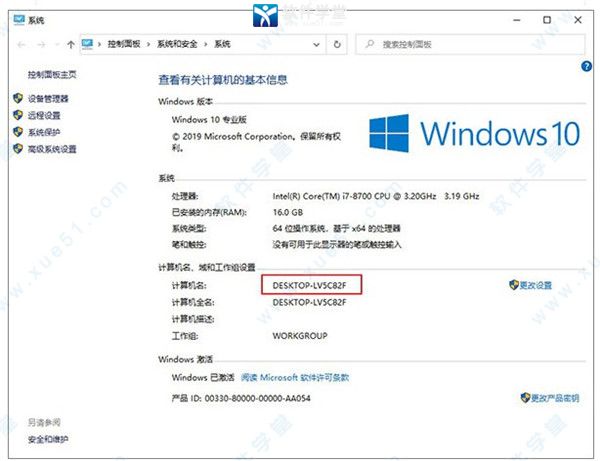
MAC地址:运行cmd,输入 ipconfig /all 获得物理地址【005056C00001】中间的“-”不需要;
注意:网卡的物理地址要你在使用中的地址,一般现在都有无线网卡还有本地网卡,看你用的是哪块网卡,联网的是本地的就用本地的网卡地址。
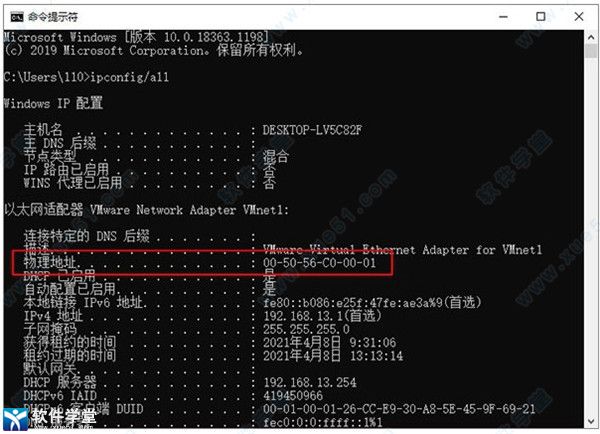
13、为了方便,我们最好将编辑好的lic.dat也存放到网络许可证管理器;默认安装目录【C:AutodeskNetwork License Manager】

14、然后启动桌面上生成LMTOOLS Utility ,点击Config Service标签,添加服务:
Service Name:Autodesk
Path to the lmgrd.exe file:C:AutodeskNetwork License Managerlmgrd.exe
Path to the license file:C:AutodeskNetwork License Manageradesk.lic
勾选User Services 和 Start Servic at Power UP,然后点Save Service,是否添加点是;
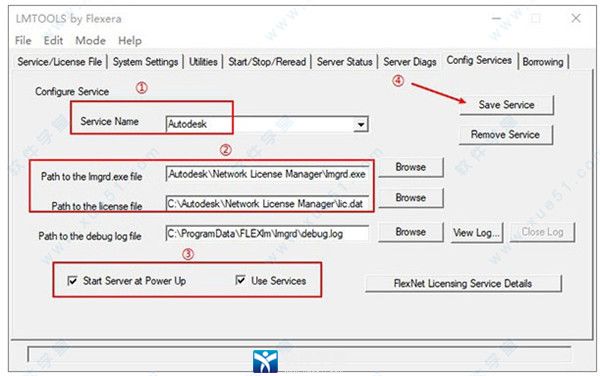
15、点击Service/License File标签,打钩LMTOOLS ignores license file path environment variables。

16、点击start/stop/read选项,点击 'rereadlicense file',再点击'start server'启动服务。
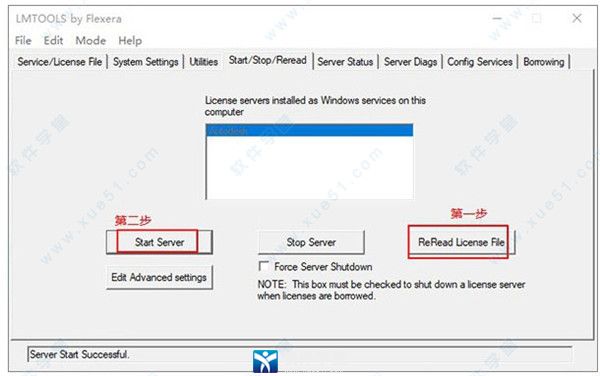
17、点击Server Status标签,点击Perform Status Enquiry,信息结果框如有这句表示成功:adskflex: UP v11.18.0
如有这句则表示功能已经激活:Users of 87545ACD_2022_0F(在最下面):
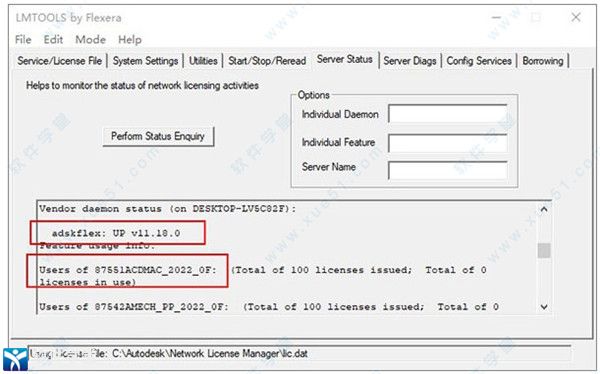
18、完成破解激活,现在启动软件,选择第二项为网络许可。
19、选择单一许可服务器,服务器名称为127.0.0.1。

20、以上就是该软件的详细安装教程了,用户完成安装破解即可免费使用所有软件功能。
使用教程
一、如何在Inventor中创建自己的库?1、打开INV,点击项目,点击右下角,配置资源中心库。

2、点击创建库,输入库显示名称和文件名称,勾选库,点击确定。

3、到这一步,就已经成功的创建了自己的资源库了,是不是非常的easy
4、打开ipart文件,点击管理,资源中心,发布零件,然后跟着下图操作。
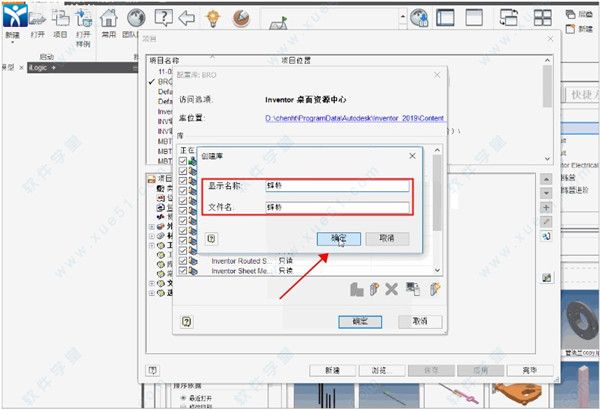
5、可以直接在资源中心去调用了,我们可以新建个部件验证下。

6、至此,我们就完成了库的创建以及零件的发布了。

二、在草图绘制中,如何添加中心构造线?
方法一:用草图命令绘制好图,然后选中草图图元,左键,弹出下面界面,选中“构造”。

方法二:选中构造命令,然后所有的草图图元,做出来都是构造线形式。

三、在零件中,如何取消阵列结果中,多余或者不需要的特征元?
我们在进行Inventor建模时,经常可以遇到阵列命令,不管是在草图还是在特征中,都会有,那么如何进行草图和特征命令中选择部分阵列元素。
对于草图,有两种方式:
方法一:在阵列命令,下面有个抑制选择区,我们只需要选中阵列结果中,不需要的元素,在得到的结果就不会出现。
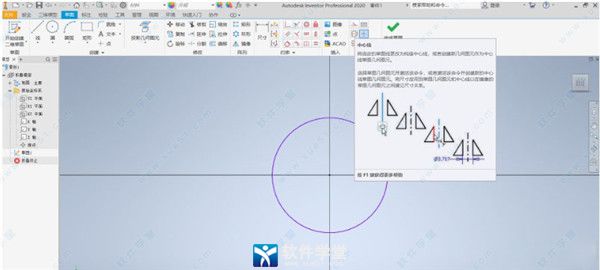
方法二:直接选中阵列结果的某些几何元,然后左键,选择抑制,即可。

在特征中,有一点不一样,需要我们注意下。
在阵列里面没有,抑制选项,所以方法一无法使用。

只能使用,方法二:
打开设计浏览器下方的阵列,“+”好,选择需要抑制的阵列元,然后右键,会出现抑制选项。对于需要同时选中,多个,则ctrl+阵列元,即可完成操作。

Autodesk Inventor Professional 2022新功能
一、专业级设计与工程1、性能和生产率的提高
在2022软件中,您将在以下工作流程中体验到更高的性能:
使用窗口选择或组件过滤同时选择许多组件时,该软件的响应速度更快。
使用选择或保存的视图,可见性状态更改更快。
插入子装配时的性能已得到改善。
直接翻转组件的可见性或使用保存的视图时,体验到更快的可见性更改。
2、帧发生器
对帧生成器进行了许多生产力增强,包括文件命名,新类别过滤器,编辑功能等。
-改进文件命名对话框,使您可以更详细地控制帧生成器组件的命名方案。使用新选项,可以将组件的文件名设置为与浏览器中的显示名相同。
-创建框架时,新的“类别”过滤器使您可以简化选择,而“预设”可帮助您保存最常用的框架设置以供以后使用。
-现在可以从属性面板中过滤几何,并且新的预览标志符号可以帮助您在选择骨架几何时调整框架的方向。
-新的缩放工具可帮助您将视图调整为垂直于框架操纵器或垂直于框架操纵器的等距视图。
-可以使用“修剪/延伸”命令来终止曲面上的成员。
-在端部处理中添加了两个新的槽口轮廓,将槽口支持扩展到“ I”,“ C”和“ T”轮廓以及圆形构件。
-框架成员的“重用”命令已进行了重大修改,从而使在重复使用的框架成员的集合中选择原始成员更容易,以填充您的骨架几何形状。
3、设计增强
通过选择将结果与“模型”或XY,XZ,YZ平面对齐,此版本进一步增强了Unwrap命令。您也可以选择多个平面孔作为“刚性”。
二、发明家经验
1、黑暗主题预览
提供了新的Light Theme界面,Inventor 2022包含该软件的新Dark主题的预览。
2、命令界面和生产力增强
属性面板继续扩展到软件的更多区域。现在,您可以在“弯曲”,“线圈”,“合并”,“复制对象”,“贴花”,“删除面”,“分割”,“增厚/偏移”以及所有帧生成器命令中使用简化的属性面板工作流程。
三、连接的
1、互通性
Revit AnyCAD:该软件致力于通过与Revit数据进行无缝集成来为从事建筑行业的公司提供服务。
-通过在工作时维护与插入的Revit数据的关联链接,改善了Revit和这款软件之间的互操作性。Revit项目可以从本地文件访问,也可以使用Autodesk BIM 360公共数据环境通过云进行协调。
-在设计过程中进行更改是不可避免的。当Revit模型更改时,需要更新软件模型以适应。由于Revit模型是在您的软件部件中引用的,而没有文件转换-对Revit项目的任何更改也将在软件部件中更新。
2、翻译
-JT导出现在支持导出软件可解释的语义产品制造信息(PMI)。以前,请在“产品制造信息”框中选中导出的图形PMI数据。
-添加了对Parasolid版本32导入的支持。
-导入和AnyCAD格式已针对Solid Edge,SolidWorks和Unigraphics更新。
四、客户驱动的改进
1、零件:2022全新版本增强了钣金,多实体零件和3D注释的零件级别。
-现在可以通过参考平面或面来定义钣金法兰,从而可以轻松匹配精确的角度(LT中不可用)。
-通过使用熟悉的窗口选择来选择零件中的多个实体或面,可大大减少鼠标单击。
-通过将3D注释和自定义iProperty引用为领导者注释和常规注释,可以保持它们之间的一致性。
2、装配体:增强了三维布管,装配体结构和文件命名约定的装配体级增强功能(LT中不提供)。
-已经将“文件命名”对话框扩展到了“镜像”和“复制”命令。
-保存文件时,启用了新选项来设置是否保存文件的默认行为。保存对话框中新的“保存状态”列可帮助您了解软件提示您保存的文件以及原因。
-为了帮助您构建装配体,将轴组件生成器中的可用功能扩展到了螺栓连接。
3、管子
-改进“管和管”设计的文件命名(LT中不提供)。
-使用“自动路由”选项时的“应用”按钮可让您停留在命令中以创建下一条路由。
4、图纸
该软件通过自动文档工具提供了图纸级别的增强功能,可以更好地简化您的工作流程。
-线型现在是显示样式,具有更多选项,可以更好地控制工程图中BOM表参考零件的外观。使用新选项之一; 将边线作为参考,阴影或将 边线作为零件,阴影以用彩色显示带有或不带有虚线轮廓的参考文件。
-通过功能区中用于自动中心线命令的新按钮,可以更轻松地发现向工程图视图添加自动中心线的功能。
-在为视图标注尺寸时,我们提高了Inventor在选择平行几何图形时检测侧视图或剖视图的直径尺寸的能力。
-根据普遍要求,“测量”命令已返回到图形环境中的“工具”选项卡,使您可以从图形中进行测量,而无需创建其他注释。
-“尺寸”命令中新的“旋转”选项使您可以垂直于选定边对齐尺寸。
-为了帮助您完成文档编制,我们简化了在图纸中复制和粘贴通用表的工作流程。
5、自动化:图纸格式和iLogic使在新的软件中按照cad标准自动创建工程图比以往更容易。
-保存为图纸格式的视图布局现在保留了诸如边缘显示之类的视图设置,并且我们包括了一个新的“将视图调整为图纸”选项,以自动缩放视图。
-现在,图纸格式支持钣金零件的展平图样和装配体的零件明细表,所有这些都将在您创建图纸时从参考模型自动填充。
-为了进一步帮助您自动化图形的创建,改进了iLogic从标注的特征中添加尺寸,注释和零件序号的功能。还增加了使用iLogic更改图形样式的支持,从而使更改样式以适合您的客户或批量编辑样式更容易,以帮助符合CAD标准。
软件亮点
1、模型状态 - 零件在一个零件文件中管理制造操作、尺寸变化和简化表示。
2、模型状态 - 部件
在单个文档中创建部件的多个表示,以管理配置和模型简化。
3、Revit 互操作性
使用可在软件中简化和保存 Revit 项目文件的改进工具,就 BIM 项目展开协作。
4、绘图增强
在二维工程视图中使用三维模型的照相机视图、制造信息和光源样式。
5、工作效率和性能
提高编辑大型部件时的性能以及常用功能的工作效率。
6、安装和部署
凭借全新的安装和部署体验,让团队中的每个人都使用最新版本。
展开全部内容



















点击星星用来评分